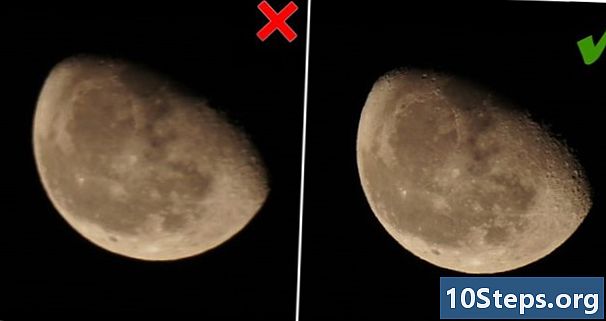
Inhalt
- Stufen
- Methode 1 Verwenden Sie Ninox für einen vorläufigen Zuschnitt von Rohfotos
- Methode 2 von 4: Verwenden von Registax zum Ausrichten von Fotos
Das Ausrichten und Kombinieren mehrerer Fotos des Mondes (oder eines Planeten wie Jupiter zum Beispiel) ermöglicht es, ein endgültiges Bild von besserer Qualität (weniger verrauscht, weniger verzerrt ...) zu erhalten. Es sind mehrere Fotos (zum Beispiel zwischen 10 und 100) von erforderlich Der Mond wurde unter den gleichen Bedingungen, mit dem gleichen Material und den gleichen Einstellungen (Brennweite, Blende, Belichtungszeit, ISO, Weißabgleich usw.) aufgenommen. Die Ausrichtung ist ein unvermeidbarer Schritt, wenn man mehrere Aufnahmen kombinieren möchte, mit denen aufgenommen wurde verschiedene Momente (und möglicherweise ohne Stativ), um die relativen Bewegungen des Mondes in Bezug auf die Kamera zwischen verschiedenen Aufnahmen auszufüllen. In der folgenden Beschreibung wurden die verwendeten Fotos mit einem SONY SLT-A55-Gehäuse und einem SIGMA 120-400-Objektiv mit den folgenden Einstellungen erhalten:
- Brennweite: 400 mm (entspricht 35 mm: 600 mm)
- ISO: 200
- Eröffnung: F / 5.6
Mit der Ninox-Software wird ein vorläufiger Zuschneidevorgang für die Rohbilder durchgeführt, indem das hellste Objekt grob automatisch zentriert wird. Die Registax-Software führt dann eine genaue Ausrichtung aller Fotos durch, kombiniert sie zu einer einzigen Aufnahme und verbessert mithilfe eines Wavelet-Filters die Qualität jedes einzelnen Bildelements (also des endgültigen Bilds). Hinweis: Dieses Tutorial ist nur für Windows-Benutzer gültig. Linux- und OsX-Benutzer können ihren Windows-Emulator (z. B. Wine) verwenden.
Stufen
Methode 1 Verwenden Sie Ninox für einen vorläufigen Zuschnitt von Rohfotos
- Erstellen Sie den Arbeitsordner, in dem die Zwischenbilder gespeichert werden sollen.
- Erstellen Sie das Arbeitsverzeichnis (z. B. C: moon).
- Erstellen Sie das Quellverzeichnis (z. B. C: moon photos_brutes) und speichern Sie alle Rohbilder im Bitmap-Format (.bmp).

- Erstellen Sie den Zielordner für die Fotos, die mit Ninox zugeschnitten werden sollen (z. B. C: moon photos_recadrees).
-

Installieren Sie Ninox von Antony Wesle.- Laden Sie Ninox von Antony Wesley herunter, indem Sie auf diesen Link klicken: http://www.acquerra.com.au/astro/software/ninox/ninox-2,82.zip.
- Extrahieren Sie Ninox (z. B. im Ordner C: moon), indem Sie mit der rechten Maustaste auf larchive.zip klicken, das Sie zuvor heruntergeladen haben.
-

Schneiden Sie die Bilder mit Ninox zu.- Öffnen Sie das Windows-Befehlszeilenfenster über das Menü Start -> Alle Programme -> Zubehör -> Eingabeaufforderung.
- Ändern Sie den Pfad, indem Sie cd C: moon photos_brutes eingeben und bestätigen Sie mit der Taste eingeben.
- Starten Sie das Zuschneiden mit Ninox, indem Sie Folgendes eingeben: C: moon ninox-2,82 ninox.exe -width = 900 -height = 1000 -cutx = 900 -cuty = 800 -qestimator -qrenumber -outdir = C: moon photos_recadrees bestätigen Sie dann mit der Taste eingeben. Sie können die Werte für Breite, Höhe, Cutx und Cuty Crop entsprechend der Größe Ihres Objekts und der Auflösung Ihres Bildes anpassen. Weitere Informationen finden Sie auf der Ninox-Website (siehe Abschnitt "Quellen und Zitate" in diesem Lernprogramm).

-
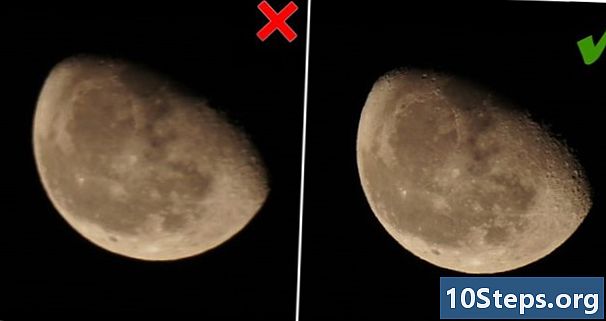
Wählen Sie die besten Fotos aus: Löschen Sie im Ordner C: moon photos_recadrees die unscharfen Fotos und diejenigen, die erhebliche atmosphärische Störungen aufweisen.
Methode 2 von 4: Verwenden von Registax zum Ausrichten von Fotos
- Laden Sie Registax 6 herunter und installieren Sie es, indem Sie auf den folgenden Link klicken: http://www.astronomie.be/registax/setupregistax6.exe.
- Öffnen Sie Registax, indem Sie auf die Verknüpfung klicken, die während der Installation auf dem Desktop erstellt wurde.
-

Importieren Sie die zugeschnittene Fotoauswahl mit Ninox (in C: moon photos_recadrees), entweder durch Ziehen / Ablegen oder durch das Auswahlmenü. -
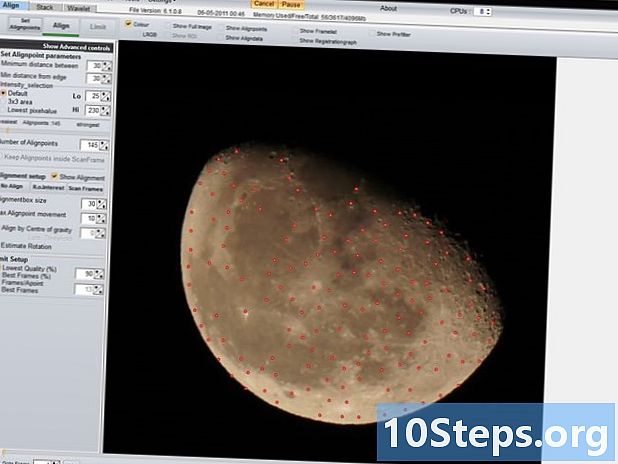
Erstellen Sie Kontrollpunkte, indem Sie auf klicken Ausrichtungspunkte festgelegt. Abhängig von der Auflösung Ihrer Bilder sollten auf dem aktuellen Bild mindestens ein Dutzend Kontrollpunkte (rote Punkte) angezeigt werden. Auch die Schaltfläche Ausrichtungspunkte festgelegt wird grau, wenn dieser Vorgang abgeschlossen ist. - Richten Sie die Fotos aus, indem Sie auf klicken align. Die zuvor erstellten Kontrollpunkte werden verwendet, um jedes Foto am Rest des Loses auszurichten.
- Klicken Sie auf Limit um die untere Grenze der Ausrichtungsqualität festzulegen, ab der Bilder für die endgültige Kombination ignoriert werden. Im Rahmen Limit Setupkönnen Sie den Parameter beobachten Niedrigste Qualität (%) automatisch aktualisiert werden.
- Kombinieren Sie Fotos, indem Sie auf klicken Stapel.
-

Verwenden Sie den Registax-Wavelet-Filter, indem Sie die Registerkarte Wavelet auswählen. Für den Mond können Sie beispielsweise die folgenden Parameter verwenden, um den Aufzug jeder Ebene des Filters zu verschieben:- Schicht 1: 15,0
- Schicht 2: 12,0
- Schicht 3: 7,0
- Schicht 4: 6.0
- Schicht 5: 5,0
- Schicht 6: 2,0 "
- Klicken Sie anschließend auf Alle ausführen, um den Filter auf die Image-Assembly anzuwenden. Weitere Informationen zum Wavelet-Filter und seiner Konfiguration finden Sie hier: http://www.astronomie.be/registax/previewv6-3.html.
- Nehmen Sie das endgültige Bild auf, indem Sie auf klicken Bild speichern. Klicken Sie auf das Bild dieses Abschnitts, um ein Rohbild (links) mit dem mit Registax 6 erstellten Endbild zu vergleichen (rechts). Das Ergebnis ist schön, oder?


